
时间:2020-07-04 03:05:55 来源:www.win10xitong.com 作者:win10
我们的电脑都安装的是windows系统来进行办公或者娱乐,有时候会遇到一些比如win10输入文字出现重复字符的问题。有不少对系统很了解的网友,也许都不太会解决这个win10输入文字出现重复字符的问题。那win10输入文字出现重复字符的情况能不能处理呢?处理这个难题的方法如下:1、在电脑左下角搜索框中输入“控制面板”,点击“打开”;2、进入控制面板后,查看方式修改为“大图标”,找到并点击“键盘”就这个问题很轻松的搞定了。如果各位网友还是一头雾水,那我们再来详细的学习一下win10输入文字出现重复字符的完全处理技巧。
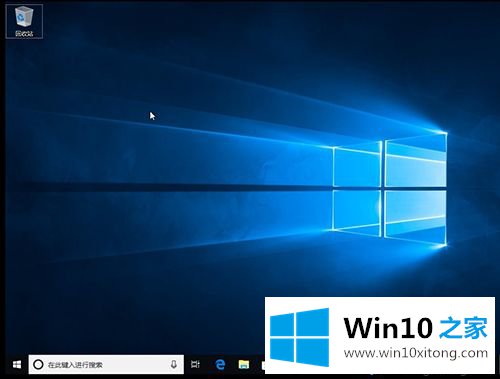
1、在电脑左下角搜索框中输入“控制面板”,点击“打开”;
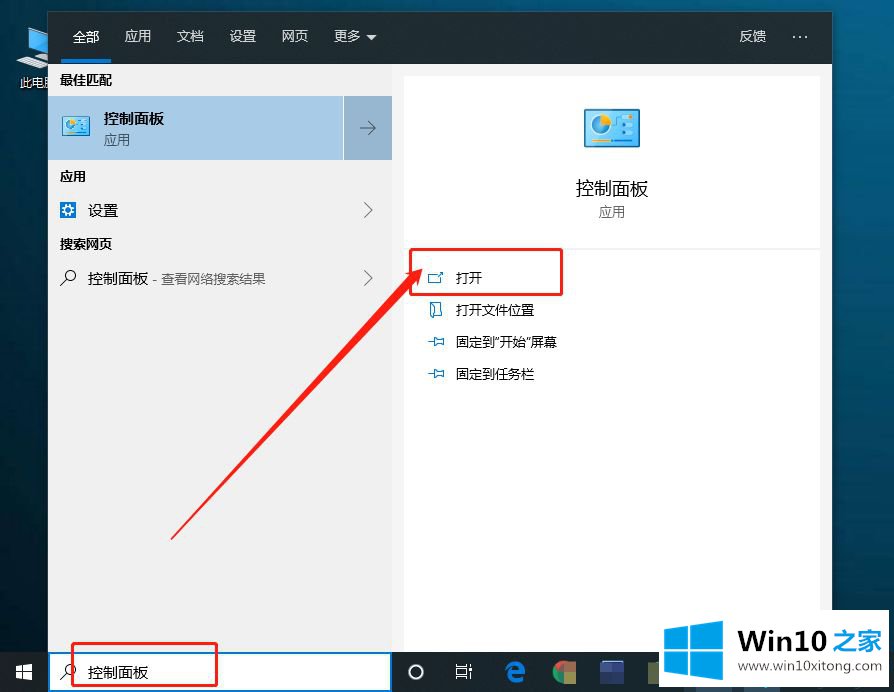
2、进入控制面板后,查看方式修改为“大图标”,找到并点击“键盘”;
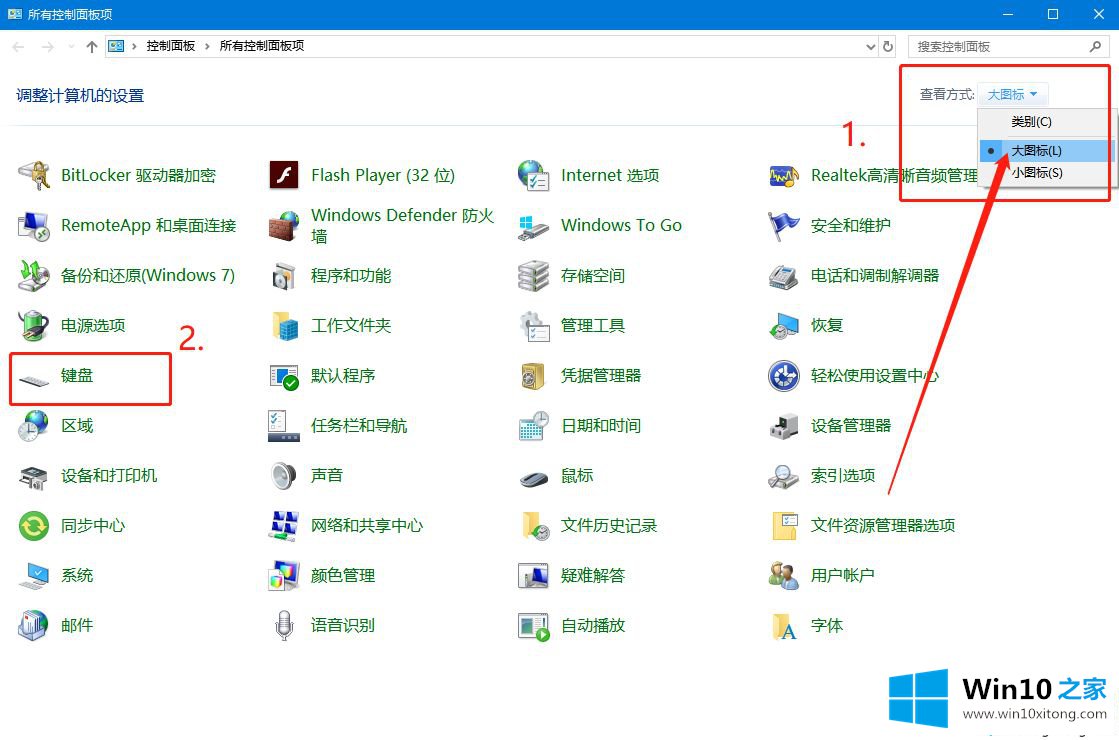
3、进入键盘属性页面后,将“重复延迟”和“重复速度”进行调节,点击“应用”,再点击“确定”,最后重启电脑即可。
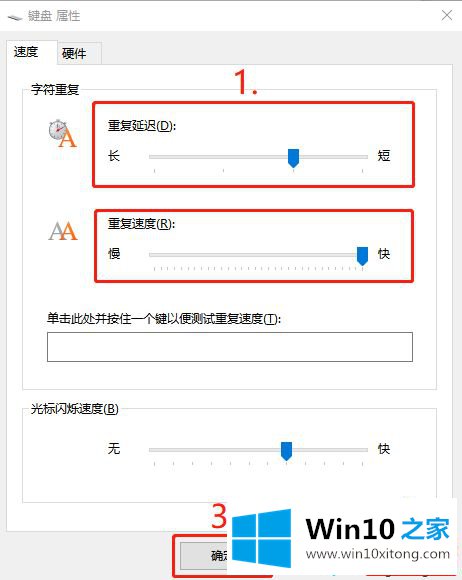
想必大家都为win10系统输入文字时出现重复字符的问题苦恼过吧,上文教程能够很好帮助大家解决此问题。
许多朋友都遇到了win10输入文字出现重复字符的问题,只需要按照上面小编说的方法去做,就可以解决,今天的内容到这里就结束了,小编很高兴能在这里把系统相关知识给大家分享。